调整画布尺寸压缩gif大小
- 来源: 金舟软件
- 作者:
- 时间:2023-11-28 10:25:09

闪电GIF制作软件
-
官方正版
-
纯净安全
-
软件评分:
很多小伙伴不知道调整画布尺寸是可以压缩gif大小的。今天小编就以闪电GIF制作软件为例,来为各位演示一下调整画布尺寸压缩gif大小的操作方法。
压缩的方法除了减少相同帧外,还可以调整gif分辨率来实现压缩,方法如下:
第一步、双击打开软件,然后点击软件左侧的“新建”-“添加文件”,将需要压缩的GIF上传到软件上。
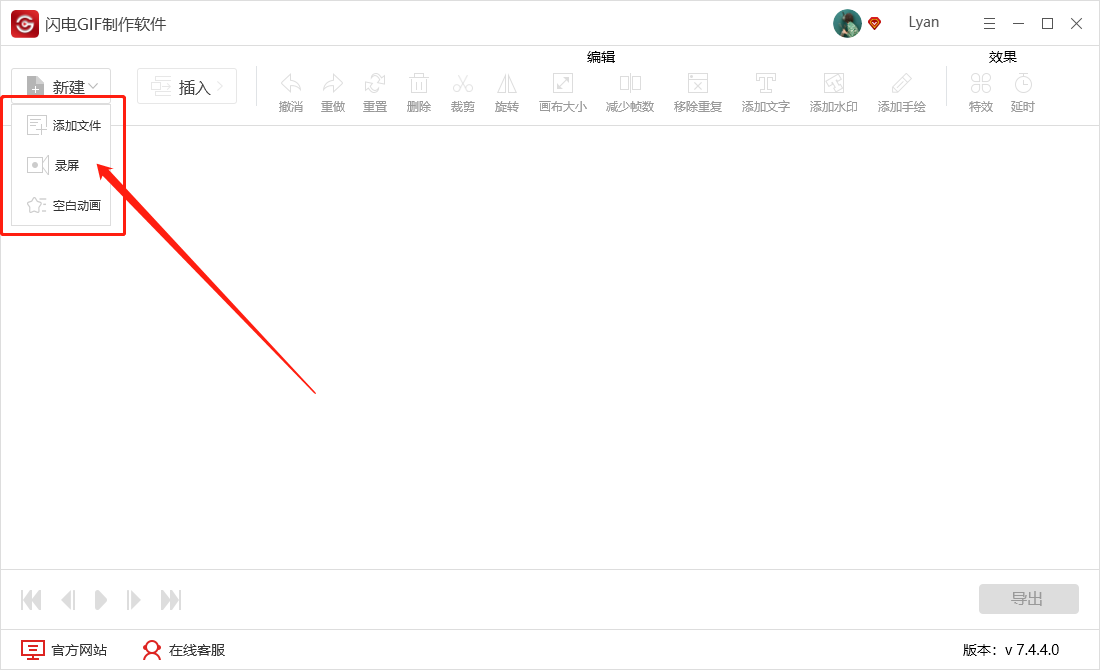
第二步、上传文件后,全选所有帧,点击“画布大小”。

第三步、如图,在这里可调整画布的宽高度和分辨率,图片尺寸越小,分辨率越低,那么gif大小就越小。
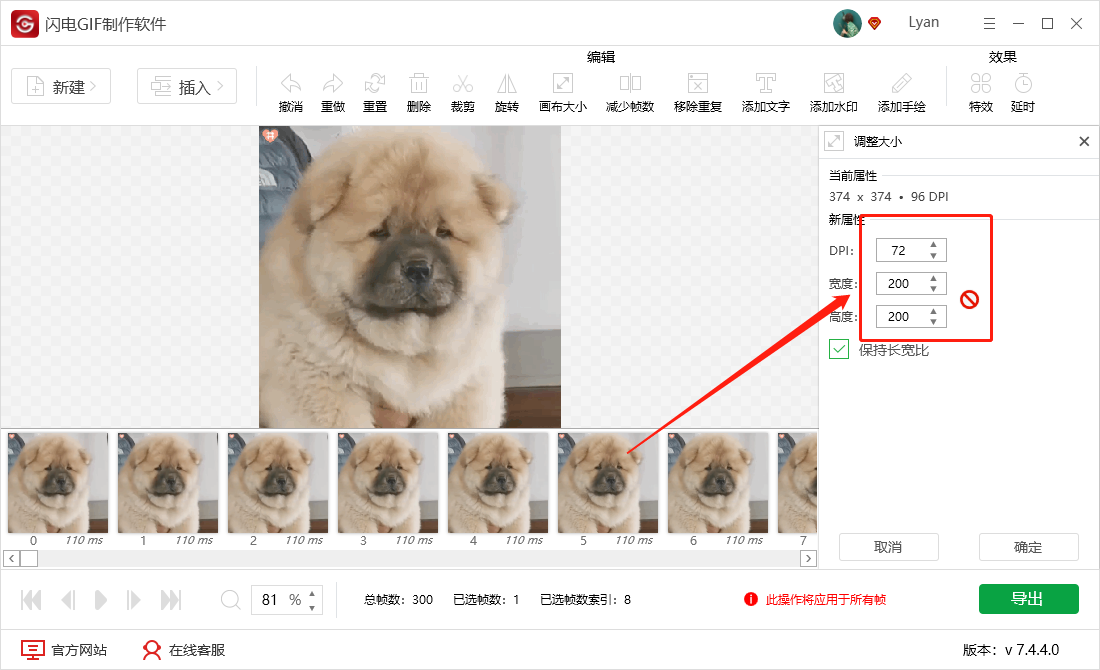
第四步、设置好后,点击“确定”进入下一步。
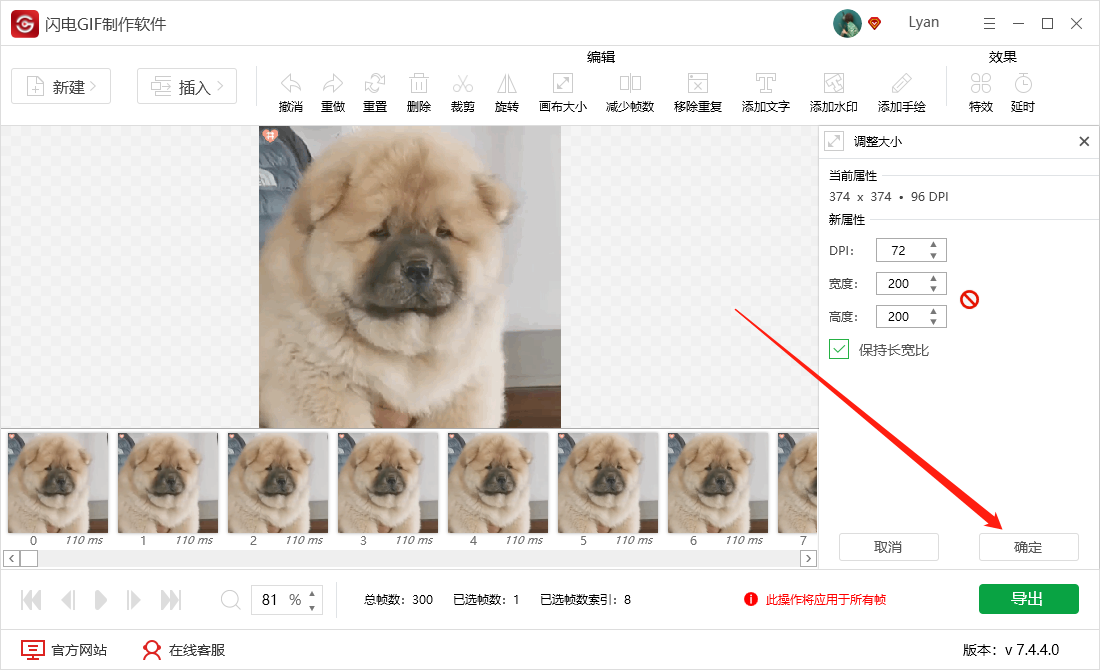
第五步、接着,点击“导出”将压缩好的文件导出。
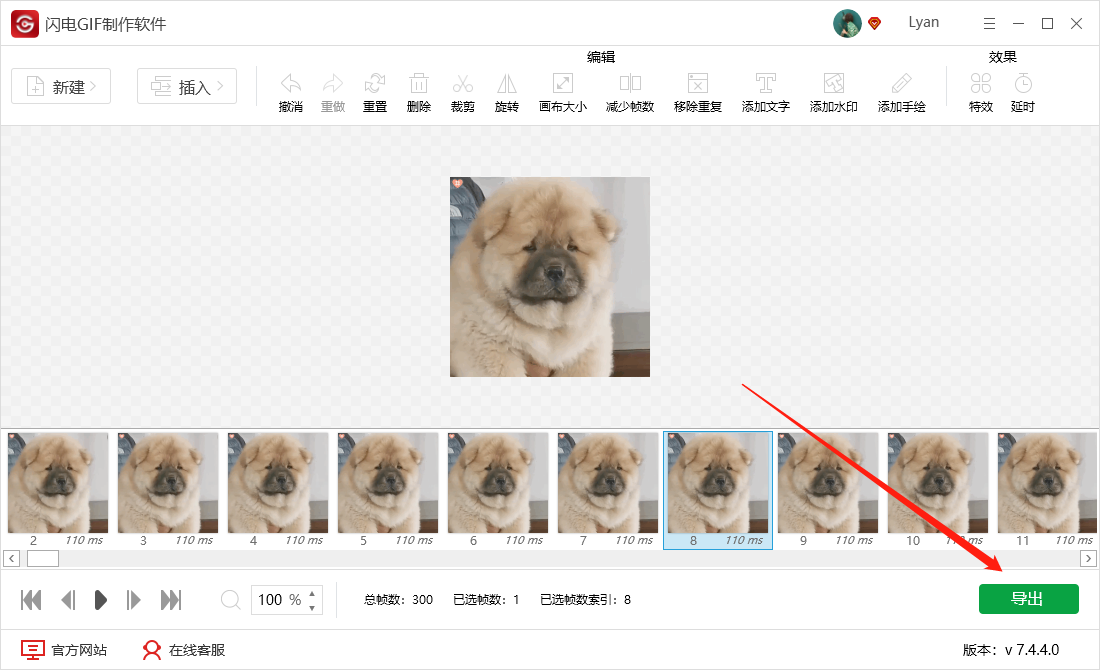
第六步、在这里,设置文件名以及导出位置,点击“确定”即可。
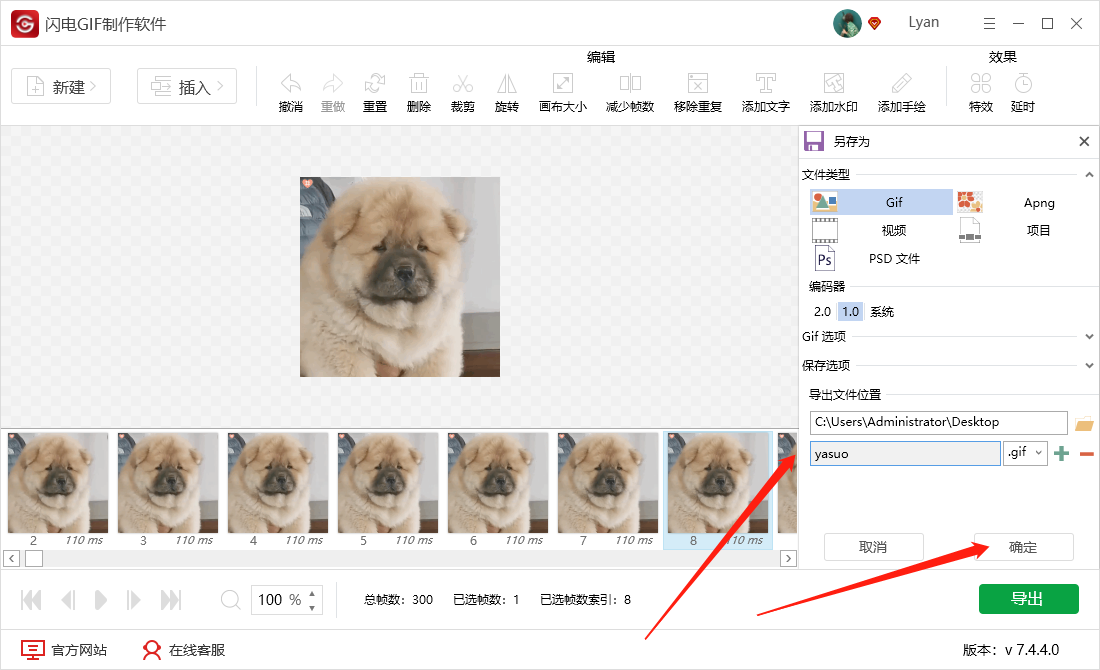
调整画布尺寸压缩gif大小的操作步骤就为您演示到这里。如果对您有帮助可以把金舟软件官网分享给身边的小伙伴哦!
推荐阅读:










































































































